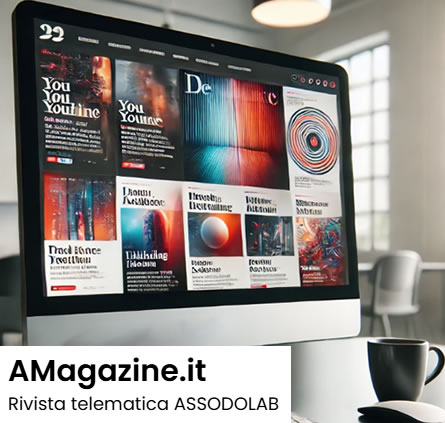Realizzare prospetti quantitativi con Microsoft Word.
(Corrado Del Buono)
Supponiamo di dover editare una lettera che contenga, al suo interno, un semplice riparto di spese condominiali: per la maggior parte degli operatori, la procedura che viene più “naturale” e “spontanea” è quella di realizzare un modello di lettera, di creare il prospetto di riparto con Excel, di importare quest'ultimo file in Word e, se tutto va bene, di “cercare” con alcune operazioni di formattazione “naif”, di uniformare lo stile del prospetto con quello della lettera. In realtà, anche Microsoft Word consente la realizzazione di prospetti quantitativi: è possibile, infatti, inserire formule e funzioni all'interno delle tabelle realizzate direttamente nel documento.
PAGINA 5
Formule con riferimenti a celle di altre tabelle
Solo per completezza espositiva (non intendiamo certo annoiare il lettore!) illustriamo come è possibile fare riferimento in un calcolo a celle o intervalli presenti in un'altra tabella.
Per eseguire questa operazione è necessario assegnare un Segnalibro alla tabella origine dei "riferimenti" e richiamare quest'ultimo nel calcolo prima del riferimento di cella o di intervallo.
Per assegnare un segnalibro si seleziona la tabella, si utilizza il pulsante SEGNALIBRO posto sulla barra multifunzione INSERISCI e si assegna un nome nella finestra che appare a video.
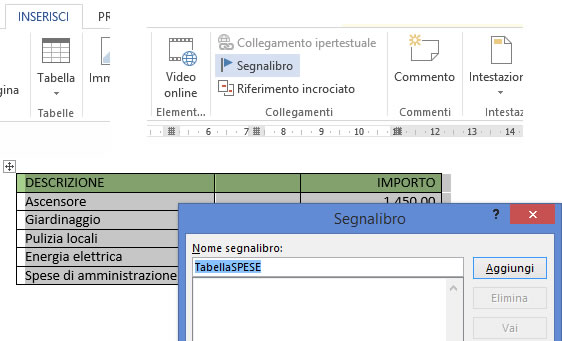
Per richiamare il segnalibro in un campo FORMULA di una seconda tabella è sufficiente digitarlo o selezionarlo dall'elenco INCOLLA SEGNALIBRO posto sempre nella finestra FORMULE.
Concludiamo con un semplice esempio per chiarire quanto esposto.
Esempio
Supponiamo di aver diviso la parte tabellare delle spese di condominio, e di aver indicato come Segnalibro per questa tabella l'etichetta TabellaSPESE (per comodità espositiva, lasciamo la tabella con 3 colonne e 6 righe). Quale formula dobbiamo inserire in una cella di una ulteriore tabella se si intende sommare l'importo complessivo delle spese?
Nel campo FORMULA della cella della nuova tabella possiamo inserire una formula che sommi le celle dell'intervallo C2:C6 della tabella alla quale abbiamo assegnato il segnalibro TabellaSPESE, ovvero:
=SUM(TabellaSPESE C2:C6)
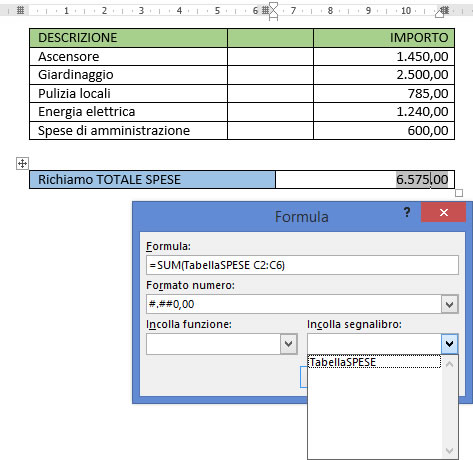
Nell'esempio fatto relativo al riparto delle spese condominiali, si potrebbe pensare di estrarre dalla tabella di riparto, dei dati relativi ad un solo condomino per creare, sempre sullo stesso documento di Word, una lettera personalizzata. Un ulteriore esempio: si pensi ad una relazione da allegare al Bilancio di Esercizio nella quale, spesso, sono presenti tabelle di riepilogo dati!